Artikel ini merupakan tutorial tentang cara menjalankan teks pada modul LED Matrix 32x16. Penggunaan LED Matrix 32x16 ini sering kita jumpai di beberapa tempat umum, seperti : Papan pesan berjalan, Papan iklan, dan Tanda informasi jalan. Lalu, bagaimana cara penggunaan LED Matrix 32x16? Bagaimana jika ingin membuat sesuatu menggunakan LED Matrix P10?
Modul LED Matrix 32x16 adalah jenis modul dot matrix LED yang memiliki matriks titik LED sebanyak 32 kolom dan 16 baris. Modul ini dapat digunakan untuk menampilkan teks, grafik, atau efek visual dengan tingkat resolusi yang relatif tinggi dibandingkan dengan modul LED Matrix dengan ukuran yang lebih kecil.
Cara Menjalankan Teks pada Modul LED Matrix 32x16 dengan Arduino Uno
Alat dan Bahan :
1. Arduino Uno
2. LED Matrix 32x16
3. Kabel Jumper
Skematik LED Matrix P10 dengan Arduino Uno :
Keterangan :
1. VCC dihubungkan dengan 5V
Arduino Uno
2. GND dihubungkan dengan
GND Arduino Uno
3. DIN dihubungkan dengan
pin 11 Arduino Uno
4. CS dihubungkan dengan pin
10 Arduino Uno
5. CLK dihubungkan dengan pin 13 Arduino Uno
Langkah – langkah Memprogram dalam Menjalankan Teks menggunakan LED Matrix 32x16 dengan Arduino Uno
1. Buka Arduino IDE di
komputer Anda.
2. Pastikan Anda telah
menghubungkan LED Matrix 32x16 Anda ke pin pada Arduino UNO.
3. Mulai sketch baru dengan
mengklik File -> New di Arduino IDE.
4. Pilih board “Arduino
Uno" di menu Tools -> Board.
5. Pastikan Anda sudah menginstall Library -> MD_Parola dan MD_MAX72XX.
6. Pilih port yang sesuai dengan Arduino Uno Anda di menu Tools -> Port.
7. Anda dapat mulai menulis kode :
#include <MD_Parola.h> // Library MD_Parola
#include <MD_MAX72xx.h> // Library MD_MAX72
#include <SPI.h> // Library SPI
const uint16_t WAIT_TIME = 1000;
#define HARDWARE_TYPE MD_MAX72XX::FC16_HW
//#define HARDWARE_TYPE MD_MAX72XX::GENERIC_HW
#define MAX_DEVICES 8 // Instruksi untuk mengatur berapa banyak dotmatrix yang digunakan
#define CLK_PIN 13 // Deklarasi CLK pada pin 13 Arduino
#define DATA_PIN 11 // Deklarasi Data pada pin 11 Arduino
#define CS_PIN 10 // Deklarasi CS pada pin 10 Arduino
// Hardware SPI connection
MD_Parola Mx = MD_Parola(HARDWARE_TYPE, CS_PIN, MAX_DEVICES);
// Arbitrary output pins
// MD_Parola P = MD_Parola(HARDWARE_TYPE, DATA_PIN, CLK_PIN, CS_PIN, MAX_DEVICES);
void setup(void)
{
Mx.begin(); // instruksi untuk memulai
Mx.setIntensity(3); // instruksi untuk mengatur intensitas cahaya (0-15)
}
void loop(void) {
Mx.print("TEKNOLAB"); // instruksi untuk menampilkan karakter
delay(5000);
Mx.displayClear(); // instruksi untuk membersihkan tampilan
Mx.print("PT.TEKNOLAB");
delay(5000);
Mx.displayClear();
}
8. Setelah menulis kode,
klik Sketch -> Upload atau tekan tombol "Upload" (ikon panah)
untuk mengunggah sketch ke Arduino Uno Minima Anda.
9. Setelah proses unggah selesai, buka "Serial Monitor" dengan mengklik Tools -> Serial Monitor atau tekan "Ctrl+Shift+M".











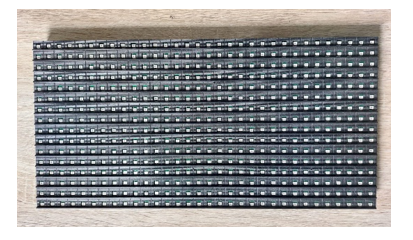

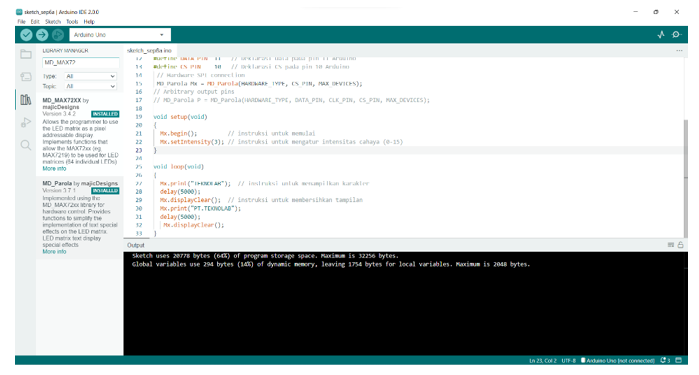






0 on: "Tutorial Running Text with LED MATRIX 32x16 "